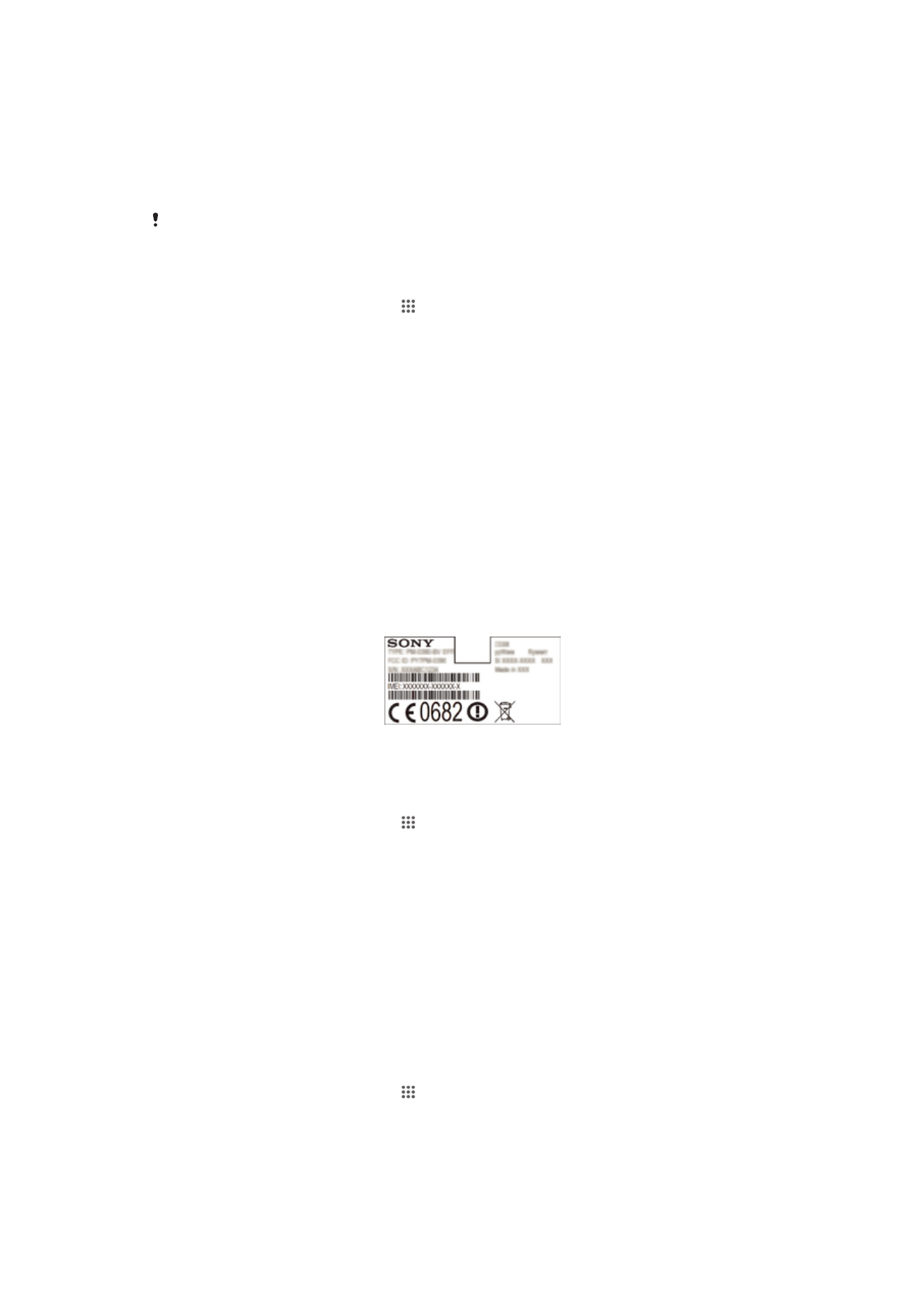
Blocco e protezione del dispositivo
Numero IMEI
Ogni dispositivo possiede un unico numero IMEI (International Mobile Equipment
Identity). Si consiglia di conservare una copia di questo numero. Se il dispositivo viene
rubato, il gestore di rete potrà utilizzare il numero IMEI per impedire l'accesso alla rete
nel proprio paese.
Visualizzare il numero IMEI
•
Rimuovere il coperchio per visualizzare il numero IMEI.
•
Aprire il compositore di telefonata sul dispositivo e immettere
*#06#*
.
Visualizzare il numero IMEI nel dispositivo
1
Dalla Schermata Home, sfiorare .
2
Trovare e sfiorare Impostazioni > Info sul telefono > Stato.
3
Scorrere fino a IMEI per visualizzare il numero IMEI.
Protezione scheda SIM
È possibile bloccare e sbloccare ogni scheda SIM utilizzata nel dispositivo con un PIN
(Personal Identity Number). Quando una scheda SIM è bloccata, la sottoscrizione
collegata alla scheda è protetta.
Se viene immesso il codice PIN non corretto per un numero di volte superiore al
numero massimo di tentativi consentiti, la scheda SIM verrà bloccata. L'utente dovrà
immettere il codice PUK (Personal Unblocking Key), quindi un nuovo codice PIN. I
codici PIN e PUK vengono forniti dal gestore di rete.
Bloccare una scheda SIM
1
Dalla Schermata Home, sfiorare .
2
Trovare e sfiorare Impostazioni > Sicurezza > Impostazioni blocco SIM >
Blocca la SIM
.
3
Immettere il PIN della scheda SIM, quindi sfiorare OK.
116
Questa è una versione Internet della pubblicazione. © Stampato per un uso privato.
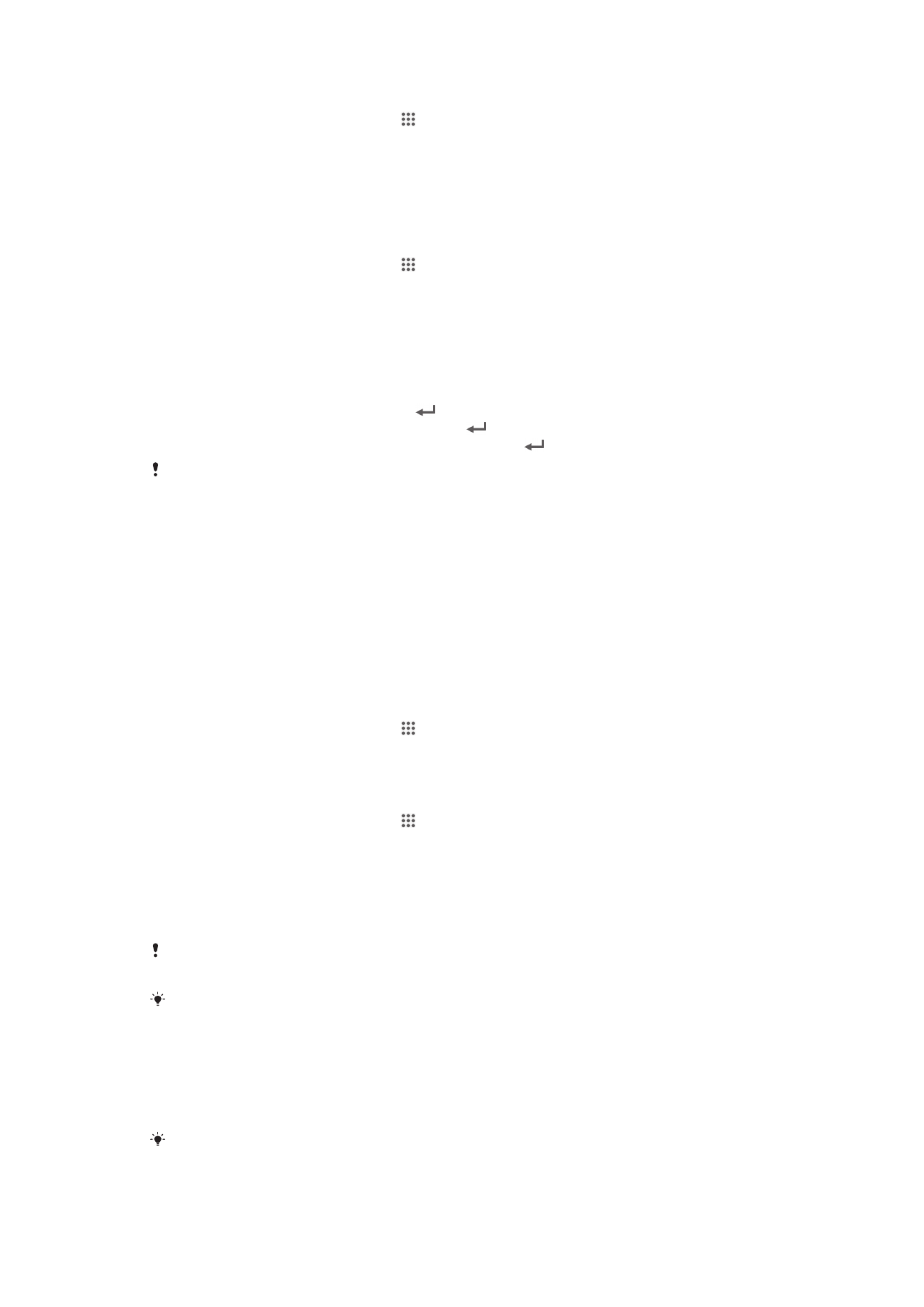
Per modificare il PIN della scheda SIM
1
Dalla Schermata Home, sfiorare .
2
Trovare e sfiorare Impostazioni > Sicurezza > Impostazioni blocco SIM.
3
Sfiorare Cambia PIN SIM.
4
Immettere il PIN precedente della scheda SIM, quindi sfiorare OK.
5
Immettere il nuovo PIN della scheda SIM, quindi sfiorare OK.
6
Re-immettere il nuovo PIN della scheda SIM, quindi sfiorare OK.
Cambiare il PIN2 della scheda SIM
1
Dalla Schermata Home, sfiorare .
2
Trovare e sfiorare Impostazioni > Impostazioni chiamate
3
Sfiorare Numeri selezione fissa > Cambia PIN2.
4
Immettere il PIN2 precedente della scheda SIM, quindi sfiorare OK.
5
Immettere il nuovo PIN2 della scheda SIM, quindi sfiorare OK.
6
Confermare il nuovo PIN2, quindi sfiorare OK.
Sbloccare una scheda SIM bloccata
1
Immettere il codice PUK e sfiorare .
2
Immettere un nuovo codice PIN e sfiorare .
3
Immettere nuovamente il nuovo PIN e selezionare .
Se si immette un codice PUK errato troppe volte, la scheda SIM viene bloccata. Se ciò
accade, contattare il provider di servizi per avere una nuova carta SIM.
Impostare un blocco schermo
Sono disponibili diversi modi per bloccare lo schermo del dispositivo. Ad esempio, è
possibile utilizzare la funzione Face Unlock che utilizza un'immagine della propria
faccia per sbloccare lo schermo. Inoltre è possibile impostare una sequenza di
sblocchi dello schermo, un numero di codice PIN, oppure una password letterale.
È molto importante ricordarsi il PIN di sblocco dello schermo. Se lo si dimentica,
potrebbe non essere possibile ripristinare dati importati come la rubrica e i messaggi.
Per maggiori informazioni, fare riferimento al Servizio clienti Sony.
Impostare un blocco schermo
1
Dalla Schermata Home, sfiorare > Impostazioni > Sicurezza > Blocco
schermo
.
2
Selezionare un'opzione.
Configurare la funzione Face Unlock
1
Dalla Schermata Home, sfiorare > Impostazioni > Sicurezza > Blocco
schermo
.
2
Sfiorare Funzione Face Unlock, quindi seguire le istruzioni sul dispositivo per
acquisire il proprio volto.
3
Dopo l'acquisizione del proprio volto, sfiorare Continua.
4
Selezionare un metodo di blocco di backup e seguire le istruzioni riportate sul
dispositivo per completare la configurazione.
La funzione Face Unlock è meno sicura di un pattern, di un PIN o di una password di blocco
dello schermo. Qualcuno che vi assomiglia potrebbe sbloccare il dispositivo.
Per risultati migliori, acquisire il proprio volto in un'area al chiuso con una buona luminosità e
tenere il dispositivo al livello degli occhi.
Sbloccare lo schermo utilizzando la funzione Face Unlock
1
Attivare lo schermo.
2
Guardare il dispositivo dalla stessa angolazione utilizzata per acquisire la foto
per Face Unlock.
Se la funzione Face Unlock non riesce a riconoscere il proprio volto, è necessario creare il
pattern o immettere il PIN di backup per sbloccare lo schermo.
117
Questa è una versione Internet della pubblicazione. © Stampato per un uso privato.

Disabilitare la funzione Face Unlock
1
Dalla Schermata Home, sfiorare > Impostazioni > Sicurezza > Blocco
schermo
.
2
Tracciare il pattern di sblocco del backup dello schermo oppure immettere il
PIN.
3
Sfiorare Scorrimento.
Per creare una sequenza di sblocco dello schermo
1
Trascinare la barra di stato verso il basso e sfiorare .
2
Sfiorare Sicurezza > Blocco schermo > Sequenza.
3
Seguire le istruzioni del dispositivo.
Per sbloccare lo schermo tramite una sequenza di sblocco
1
Attivare lo schermo.
2
Trascinare la sequenza di sblocco dello schermo.
Se la sequenza di sblocco disegnata sullo schermo viene respinta per cinque volte di seguito,
attendere 30 secondi prima di riprovare.
Per modificare la sequenza di sblocco dello schermo
1
Dalla Schermata Home, sfiorare .
2
Trovare e sfiorare Impostazioni > Sicurezza > Blocco schermo.
3
Trascinare la sequenza di sblocco dello schermo.
4
Sfiorare Sequenza.
5
Seguire le istruzioni del dispositivo.
Per disabilitare la sequenza di sblocco dello schermo
1
Dalla schermata iniziale, sfiorare > Impostazioni > Sicurezza > Blocco
schermo
.
2
Disegnare la sequenza di sblocco dello schermo.
3
Sfiorare Scorrimento.
Per creare un PIN di sblocco dello schermo
1
Dalla schermata iniziale, sfiorare > Impostazioni > Sicurezza > Blocco
schermo
> PIN.
2
Immettere un PIN numerico.
3
Se necessario, sfiorare per ridurre a icona la tastiera.
4
Sfiorare Continua.
5
Immettere di nuovo il PIN e confermare.
6
Se necessario, sfiorare per ridurre a icona la tastiera.
7
Sfiorare OK.
Per disabilitare il PIN di sblocco dello schermo
1
Dalla Schermata Home, sfiorare > Impostazioni > Sicurezza > Blocco
schermo
.
2
Immettere il PIN, quindi sfiorare Avanti.
3
Sfiorare Scorrimento.
Per creare una password di blocco dello schermo
1
Dalla Schermata Home, sfiorare > Impostazioni > Sicurezza > Blocco
schermo
> Password.
2
Immettere una password.
3
Se necessario, sfiorare per ridurre a icona la tastiera.
4
Sfiorare Continua.
5
Immettere di nuovo la password e confermare.
6
Se necessario, sfiorare per ridurre a icona la tastiera.
7
Sfiorare OK.
118
Questa è una versione Internet della pubblicazione. © Stampato per un uso privato.
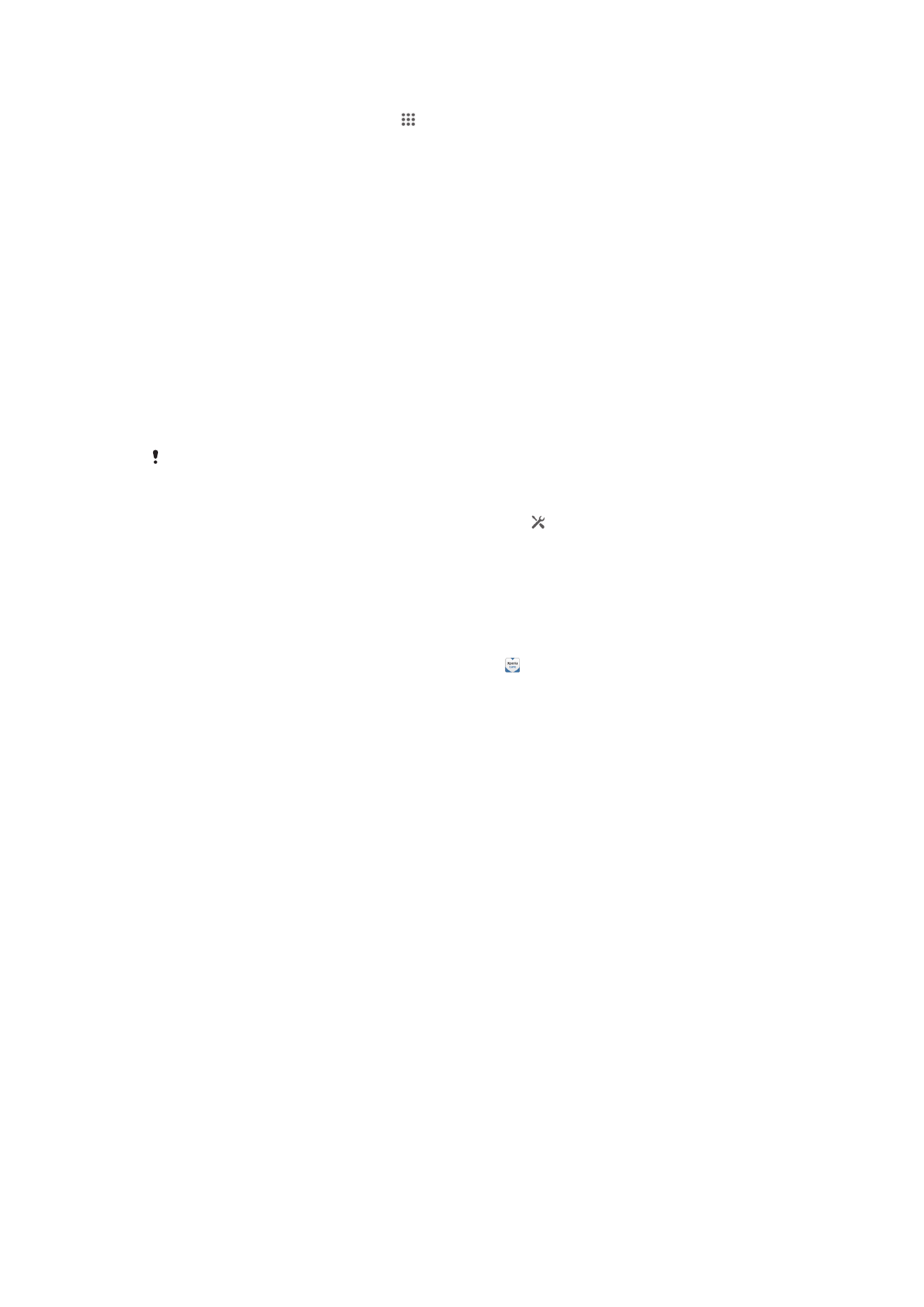
Per disabilitare la password di sblocco dello schermo
1
Dalla Schermata Home, sfiorare > Impostazioni > Sicurezza > Blocco
schermo
.
2
Immettere la password e sfiorare Avanti.
3
Sfiorare Scorrimento.